Firefox'u Daha Hızlı Hale Getirmek İçin En İyi Kılavuz
Firefox'u(Firefox) uzun süredir kullanıyorsanız , zaman geçtikçe yavaşladığını fark etmiş olabilirsiniz. Belki başlamak birkaç saniye sürebilir veya web sayfalarının yüklenmesi biraz daha uzun sürebilir. Sekmeler arasında geçiş yapmanın bir veya iki saniye sürdüğünü veya menü seçeneğinin(menu option doesn) anında açılmadığını fark etmeye başlayabilirsiniz.
Firefox kurulumunuz beklediğinizden daha yavaş çalışıyor veya donuyorsa, işleri biraz hızlandırmanın birçok farklı yolu vardır. Bu makalede, Firefox'u hızlı ve verimli(Firefox fast and efficient) tutmak için yıllar içinde öğrendiğim tüm ipuçlarını ve püf noktalarını gözden geçireceğim . İşletim sisteminize ve sistem yapılandırmanıza(operating system and system configuration) bağlı olarak , bazı ince ayarlar size diğerlerinden daha fazla destek sağlayabilir.
Bazı ince ayarların, about:config(about:config) içindeki tarayıcı ayarlarının değiştirilmesini gerektirdiğini unutmayın . Ne hakkında konuştuğumu bilmiyorsanız , Firefox'ta about: (Firefox)config yapılandırmasını(config configuration) yedekleme ve değiştirme konusundaki önceki yazımı okuyun .
HTTP Önbelleğini Etkinleştir

Firefox'ta(Firefox) etkinleştirilebilecek, kullanıcı arayüzü hatalarını ve diğer çeşitli tarayıcı çökmelerini azaltmaya yardımcı olacak yeni bir HTTP önbellek seçeneği var. (HTTP cache)about: config dosyasını açın ve(config and search) aşağıdaki girişi arayın:
browser.cache.use_new_backend
Üzerine çift tıklayın ve değeri 0'dan(0) 1'e değiştirin(1) . Ardından about: config sekmesini(config tab) kapatabilir ve göz atmaya devam edebilirsiniz. Tarayıcıyı veya bilgisayarı(browser or computer) vb. yeniden başlatmaya gerek yoktur . Yeni önbellek etkinleştirilecek ve hız artışı(speed boost) ve daha sorunsuz bir tarama deneyimi(browsing experience) elde etmelisiniz .
Firefox'u yenileyin
Firefox , Firefox kurulumunuzda(Firefox installation) temel olarak otomatik bir ayarlama yapan gerçekten harika bir özelliğe sahiptir . Ancak, bunu ancak tam olarak ne yaptığını anladıktan sonra yapmak istersiniz. İlk olarak, tarama geçmişinizi, yer imlerinizi, şifrelerinizi, çerezlerinizi, web sitesi otomatik doldurma bilgilerinizi ve kişisel sözlüğünüzü tutacaktır.
Uzantıları ve temaları, web sitesi izinlerini, eklenen arama motorlarını, indirme geçmişini(download history) , güvenlik ayarlarını, eklenti ayarlarını, araç çubuğu özelleştirmelerini, kullanıcı stillerini ve sosyal özelliği siler. Buna ulaşmak için adres çubuğuna about:support yazmanız gerekir.(about:support)
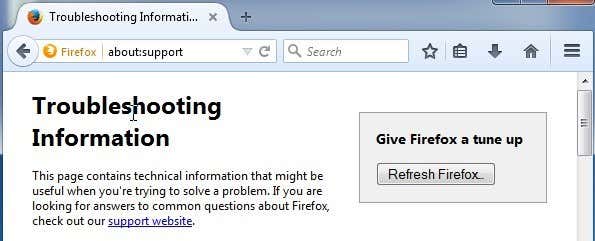
Başlamak için sağ üstteki Firefox'u Yenile(Refresh Firefox) düğmesine tıklayın . Bu özelliği birkaç kez kullandım ve harika çalışıyor. Birkaç eklentiyi yeniden yüklemek biraz zaman alıyor, ancak ilk başta hiç kullanmadığım eklentilerden kurtulmama yardımcı olduğunu buldum.
Güvenli Modu Etkinleştir
Firefox , bir uzantının sorunlara neden olup olmadığını belirlemek için uzantıları ve temaları devre dışı bırakan Güvenli mod(Safe mode) adlı güzel bir özelliğe sahiptir . Firefox tamamen uzantılarla ilgili olduğundan , kesinlikle çok fazla kedere neden olabilecek kötü yazılmış kodlarla karşılaşacaksınız.
Güvenli modda göz atmanın normal göz atmaya kıyasla süper hızlı olduğunu fark ederseniz, yavaşlamaya neden olan bir uzantı olduğunu neredeyse garanti edebilirsiniz. Menü simgesine(menu icon) ve ardından yardım simgesine tıklayarak (help icon)Firefox'u(Firefox) güvenli modda yeniden başlatabilirsiniz .

Şimdi güvenli moda geçmek için Eklentiler Devre Dışı Bırakılarak Yeniden Başlat'ı seçin.(Restart with Add-ons Disabled)

Güvenli mod ayrıca donanım hızlandırmayı kapatacak ve (hardware acceleration)araç çubuğu ile düğme özelleştirmelerini(toolbar and button customizations) sıfırlayacaktır . Firefox'u(Firefox) normal şekilde yeniden başlattığınızda her şey normale dönecektir, bu nedenle yapmış olabileceğiniz herhangi bir özelleştirmeyi kaybettiğinizi düşünmeyin.
Ayrıca, yeniden başlattığınızda , yukarıda bahsettiğim diğer ipucu olan Güvenli Modda Başlat(Start in Safe Mode) veya Firefox'u Yenile'yi(Refresh Firefox) isteyecektir .

Hangisinin Firefox'un(Firefox) yavaşlamasına, donmasına veya çökmesine(freeze or crash) neden olduğunu görmek için tüm eklentileri devre dışı bırakmak ve ardından bunları tek tek etkinleştirmek en iyisidir . Tüm eklentileri ve eklentileri Firefox menüsüne tıklayıp(Firefox menu and clicking) Eklentiler'e tıklayarak( Add-ons) görebilirsiniz .

Ne kadar çok eklenti ve eklentiyi devre dışı bırakırsanız veya silerseniz, Firefox o kadar hızlı çalışır. Bazı eklentiler Etkinleştirmek(Ask to Activate) için Sor olarak ayarlanacak , bu da sorun değil. Her Zaman Etkinleştir(Always Activate) olarak ayarlananların tümünü kontrol etmek ve hangilerinin Etkinleştirmek(Activate) için Sor olarak değiştirilebileceğini görmek istiyorsunuz .
Bellek Kullanımını En Aza İndir
Firefox'ta(Firefox) bu yerleşik performans hilelerinden epeyce vardır ve bir diğeri de bellek kullanımını(memory usage) en aza indirmektir . Devam edin ve adres çubuğuna(address bar) about :memory yazın ve (about:memory)Firefox hakkında ayrıntılı bellek kullanımı bilgilerini alabilirsiniz .
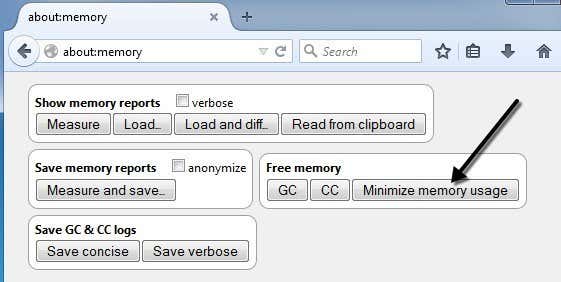
Boş Bellek altında (Free Memory)Bellek kullanımını en aza indir(Minimize memory usage) adlı bir düğme göreceksiniz . Buna tıklayın(Click) ve hemen belleği boşaltmaya çalışacak ve bu nedenle Firefox'un(Firefox) daha hızlı çalışmasını sağlayacaktır. Bu, Firefox'ta(Firefox) açık bir sürü sekmeniz varsa ve yakın zamanda birçoğunu kapattıysanız, kullanmak için iyi bir seçenektir. Daha önce bu sekmeler tarafından tutulan ve Firefox tarafından kullanılmaya devam eden tüm bellekler serbest bırakılacaktır.
Önbelleği Temizle
Firefox'u daha hızlı(Firefox faster) hale getirmenin bir başka kolay yolu da önbelleği periyodik olarak temizlemektir. Varsayılan olarak, Firefox ziyaret ettiğiniz çoğu web sitesinin içeriğini önbelleğe alır, böylece onları tekrar ziyaret ettiğinizde daha hızlı yüklenirler. Kısa vadede, bu iyi çalışır ve taramayı hızlandırır, ancak önbellek çok büyüdüğünde işleri yavaşlatmaya başlayabilir.
Firefox menüsüne(Firefox menu) tıklarsanız , Seçenekler'e(Options) ve ardından Gelişmiş'e(Advanced) tıklarsanız , önbelleği temizlemenizi sağlayan bir Ağ(Network) sekmesi göreceksiniz .
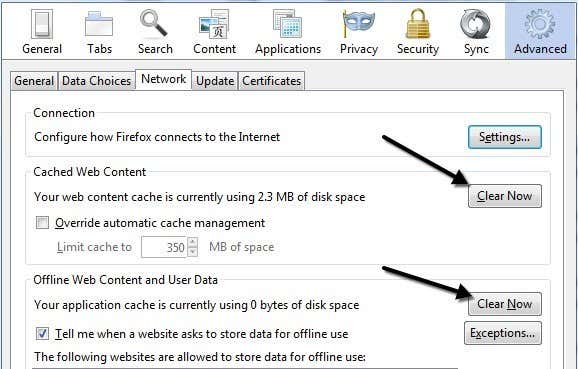
Taramayı yavaşlatacağı için önbelleği çok sık temizlemenizi önermiyorum. Yapılacak en iyi şey, birkaç ayda bir kontrol etmek veya Otomatik önbellek yönetimini geçersiz kıl kutusunu(Override automatic cache management box) işaretlemek ve sahip olduğunuz sabit sürücü türüne bağlı olarak değeri ayarlamaktır. Bu önbelleğe disk aracılığıyla erişildiğinden, yavaş bir sabit sürücünüz varsa oldukça yavaş olabilir.
Ancak son derece hızlı bir SSD sürücünüz(SSD drive) varsa önbelleği kullanmak daha faydalı olabilir. Bu nedenle, sabit diskiniz yavaşsa küçük (<250 MB) tutun ve çok hızlı bir sabit diskiniz varsa onu kendi haline bırakın.
Firefox Ardışık Düzeni
Firefox'u(Firefox) uzun süredir kullandıysanız , muhtemelen birçok blogda bu hack'e rastlamışsınızdır. Pipelining , temel olarak (Pipelining)Firefox'un(Firefox) bir sunucuya birden çok bağlantı açmasına ve teorik olarak sayfaları daha hızlı yüklemesine izin veren bir özelliktir . Bu ayarla karışık sonuçlar elde ettim, bu nedenle, etkinleştirilmeye değer olup olmadığını görmek için önce kendiniz test etmeniz en iyisidir.
Maksimum bağlantı sayısı için hangi değerin ayarlanması gerektiği konusunda farklı görüşler vardır, ancak çoğu katı Firefox hayranının fikir birliği 8'dir. Pipeline'ı etkinleştirmek için about: config'e gidin ve filtreye (filter box)network.http.pipe yazın(config and type) . kutusu ve birkaç ayar göreceksiniz.

Değiştirmeniz gereken değerler yukarıdaki resimde gösterilmiştir. Net değilse onları da aşağıda listeledim.
network.http.pipelining – true
network.http.pipelining.aggressive – true
network.http.pipelining.maxrequests – 8
network.http.pipelining.ssl – true
Diğer ayarlar
Firefox'ta gezinmenizi(Firefox browsing) hızlandırabilecek birkaç belirsiz ayar daha vardır , ancak sonuçlar garanti edilmez. Bunları test etmek ve gözle görülür bir fark olup olmadığını görmek en iyisidir.
network.dns.disableIPv6 – true
browser.tabs.animate – false
browser.display.show_image_placeholders – false
Umarım(Hopefully) , Firefox kurulumunuz biraz daha hızlı çalışıyordur. FasterFox gibi eklentileri kullanmanızı tavsiye etmiyorum çünkü bunlar sadece yukarıda bahsettiğimiz ayarları değiştiriyor ve Firefox'u(Firefox) hızlandırmak için daha fazla eklenti eklemek bir anlam ifade etmiyor. Firefox'u(Firefox) hızlandırmak için kendi ipucunuz varsa , yorumlarda bize bildirin. Eğlence!
Related posts
Windows Kayıt Defterini Yedekleme ve Geri Yükleme İçin En İyi Kılavuz
Firefox Monitor Review: Nedir ve What It Girişi Ayrıntıları korur nasıl
Chrome, Safari, Edge and Firefox'de kapalı bir Browser Tab'ü yeniden açma
Firefox Slow çalıştıran? 11 Ways hızlandırmak için
LinkedIn'de Nasıl Ağlanır: A Guide
Yer İmlerini Firefox'tan Chrome'a Aktarın
Chromebook üzerinde bir Photo or Video atın 3 Yolları
Set It Up Discord Streamer Mode and How Nedir
Yakınlaştırma Ara Odalarıyla Başlama Kılavuzu
GIMP Eklentilerini Yükleme: Nasıl Yapılır Kılavuzu
Caps Lock'u Chromebook'de nasıl açılır veya kapatılır
VLOOKUP Google sayfalarında nasıl kullanılır?
Konuklara Yerel Ağınıza Erişim Vermek için OTT Kılavuzu
Düz Panel Display Technology Demystified: TN, IPS, VA, OLED ve daha fazlası
Firefox Kayıtlı Şifreleri Nasıl Görüntülenir
Pinterest'e Yeni Başlayanlar Kılavuzu
Ev Ağınızın Nasıl Çalıştığına İlişkin Hızlı Kılavuz
10 Best Ways - Child Proof Your Computer
Ultimate Guide Hasarlı veya Corrupt Word File'yı tamir etmek için
Ultimate Guide Kişisel Facebook Privacy Settings Yönetilir
